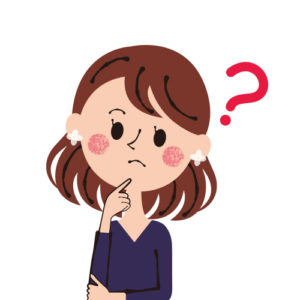
そんな方に向けて書いています。
楽天モバイル![]()
をパソコンから申し込みたい人用に、キャプチャー付きで楽天モバイルの申し込み方法の流れを解説しました。
楽天モバイルを申し込みたいけど、申し込み方がいまいちわからないという方は参考にしてみてくださいね。
\+2,000ポイントもらえる!/
4ページ目のお申込み内容確認のページに紹介コード入力欄があります
紹介コードを利用しても個人情報が漏れることはないので安心して利用してください
楽天モバイルの申し込みの流れ
楽天モバイルの申し込み方法1:サイトへいく
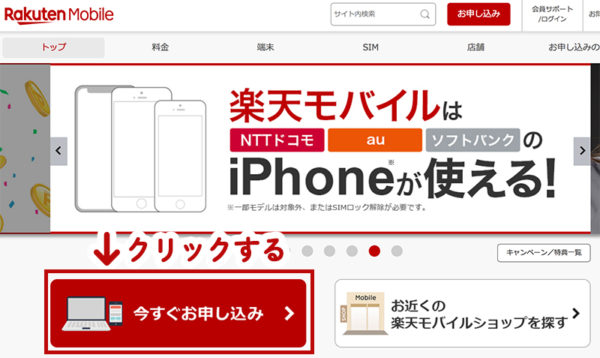
楽天モバイル![]()
のサイトへいき、【今すぐお申し込み】ボタンを押します。
楽天モバイルの申し込み方法2:今すぐWebで申し込みボタンをクリック
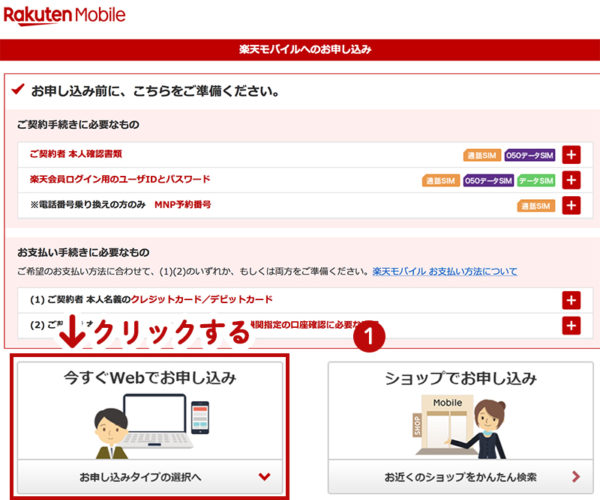
ページの中央にある【今すぐWebで申し込み】を押します。
楽天モバイルの申し込み方法3:お申し込み回線を選ぶ
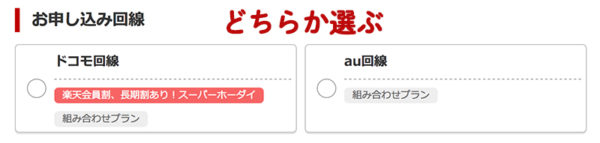
まずは「お申し込み回線」を選びます。
私は特にこだわりがなかったので、ドコモ回線にしました。
楽天モバイルの申し込み方法4:お申し込みタイプを選ぶ
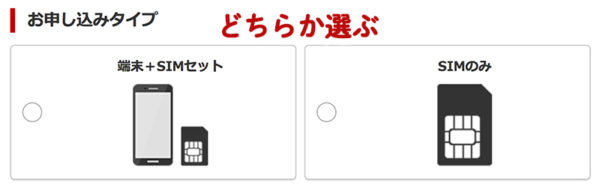
次に「お申し込みタイプ」を選びます。
私は今使っているiPhoneをそのまま使いたいのでSIMのみを選びました。
楽天モバイルの申し込み方法5:端末保証オプションとSIMタイプを選ぶ
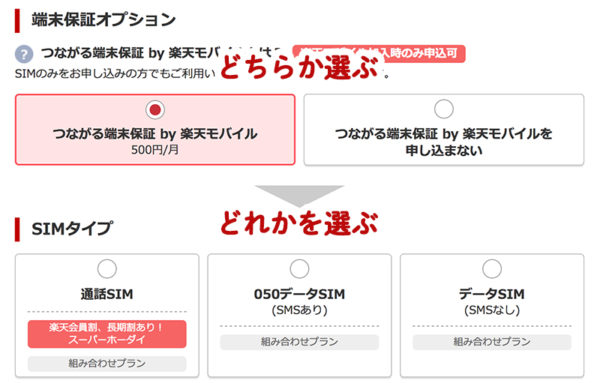
「端末保証オプション」と「SIMタイプ」を選びます。
つながる端末保証 by 楽天モバイルとは
SIMのみをお申し込みの際に加入できる保証制度。
楽天モバイルのSIMカードを利用し通話・通信を行っている端末が自然故障、破損・全損、水没した際に、無償修理または低価格にて有償交換してもらえます。
iPhone、iPad は、弊社指定の正規修理サービス店舗に持ち込んで修理が可能。(店頭持ち込みできない場合は発送修理にて修理対応)
「つながる端末保証 by 楽天モバイル」は加入するか迷いましたが、私は現在使用してるiPhoneは2年近く使っているので、入ることにしました。
SIMタイプは通話SIMにしました。
楽天モバイルの申し込み方法6:料金プランと最低利用期間を選ぶ
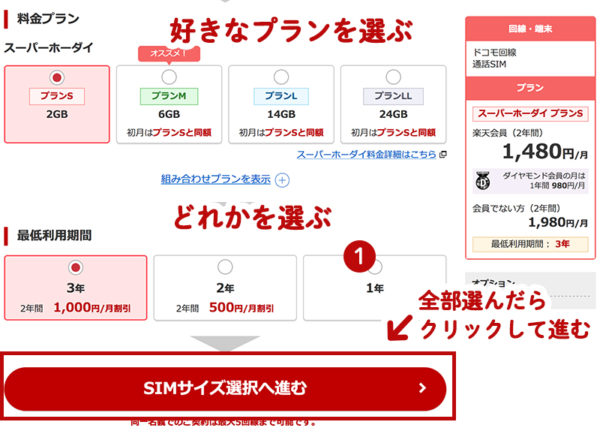
「料金プラン」と「最低利用期間」を選んだら【SIMサイズ選択へ進む】ボタンを押します。
楽天モバイルの申し込み方法7:SIMを選ぶ
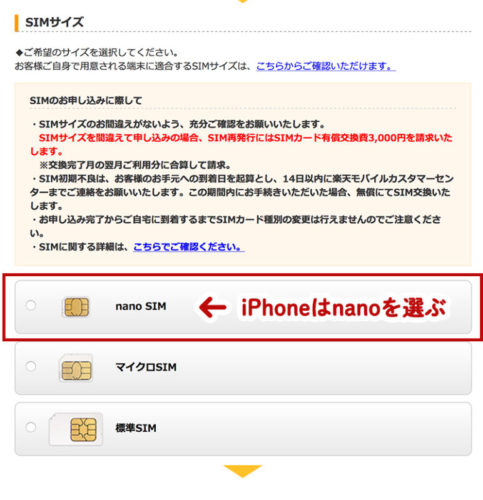
最初の方には今まで選んだ契約が書かれていますので確認しつつスクロールすると、一番下にSIMサイズの選択欄があるので選びます。
私はiPhone7なので「nano SIM」を選びます。
iPhoneは「nano SIM」しかないようなので、「nano SIM」を選べばOKです。
【オプション選択へ進む】ボタンを押します。
楽天モバイルの申し込み方法8:オプションを選ぶ
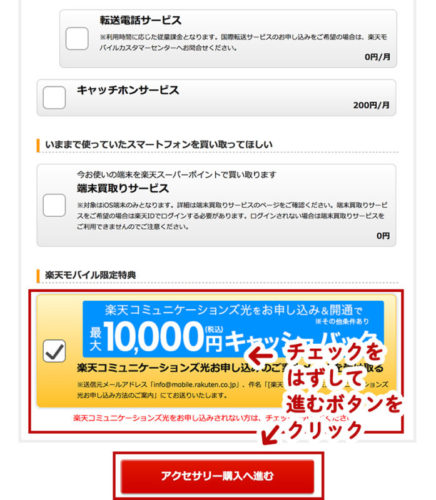
オプション選択画面に進みますので、オプションを申し込む方はここでチェックをいれましょう。
一番下の「楽天コミュニケーションズ光お申し込みのご案内メールを受け取る」というところに、勝手にチェックが入っているので解除しましょう。
楽天モバイルの申し込み方法9:アクセサリーを選ぶ
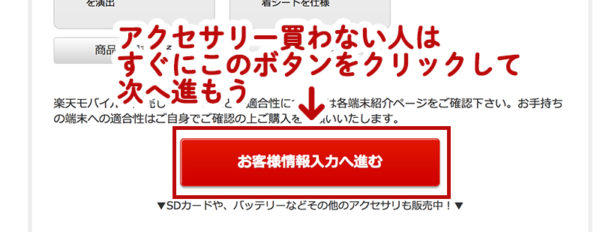
【アクセサリー購入へ進む】ボタンを押します。
アクセサリーを同時に購入する方はチェックを入れるといいかもしれませんが、私は買わないので、そのままスクロールさせの【お客様情報入力へ進む】ボタンをクリックします。
楽天モバイルの申し込み方法10:楽天IDでログイン

楽天会員ログインをします。
いつものログイン画面でログインした後に、「あなたは楽天会員のユーザIDを利用して、次の提携サイトへログインしようとしています。」という画面がでますので【同意する】ボタンを押します。
楽天モバイルの申し込み方法11:お客様情報を入力
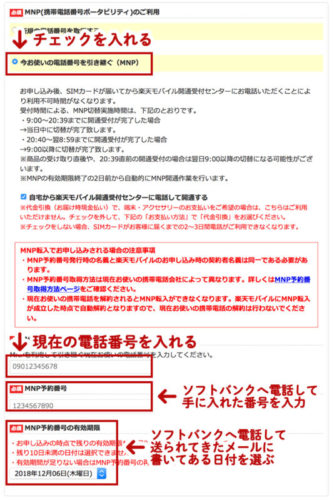
お客様情報を入力する画面にいきますので、入力していきます。
今お使いの電話番号を引き継ぐ(MNP) を選択して
- MNP対象電話番号
- MNP予約番号(現在の携帯電話会社に連絡して手にいれた番号。ハイフンはいらない)
- MNP予約番号の有効期限(上記の番号を手に入れた時に一緒に書いてある)
を入力します。
他の欄はそのまま自分の個人情報を正直に入力すればOKです。
全部入力したら【お客様入力確認へ進む】ボタンを押します。
楽天モバイルの申し込み方法12:お申し込み内容を確認
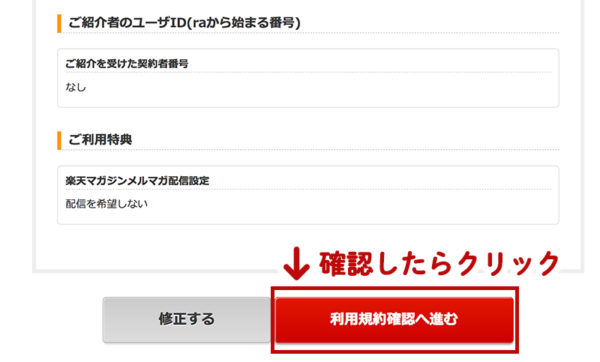
確認画面がでてきますので、確認したら一番下にある【利用規約確認へ進む】ボタンをクリック
楽天モバイルの申し込み方法13:利用規約の確認して完了
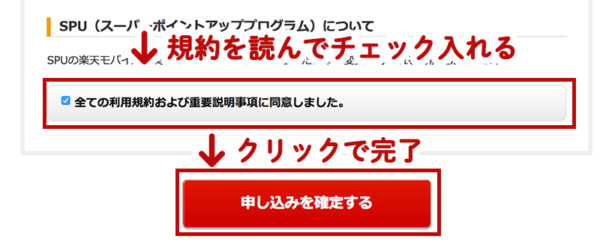
全ての利用規約、重要説明事項を読んで同意したら「全ての利用規約および重要説明事項に同意しました。」ボタンをクリックし【申し込みを確定する】ボタンを押します。
楽天モバイルの申し込み方法14:完了
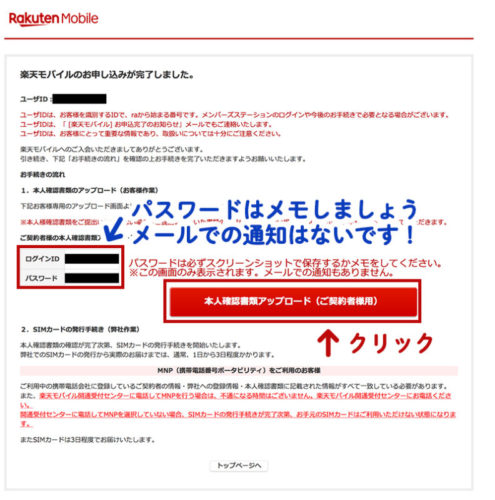
この画面が出たら完了です。
この画面に書かれているパスワードはメールでの通知はないので絶対にメモしておきましょう!
そのまま本人確認書類をアップロードする人は【本人確認書類アップロード(ご契約者様用)】ボタンを押して、アップロードしましょう。
本人確認書類のアップロードのやり方は「乗り換えの手順2:本人確認書類をアップロード」で、画像つきで解説していますので参考にしてみてくださいね。
楽天モバイルの申し込みのやり方【PC・画像つきで解説】のまとめ

楽天モバイル![]()
をサイトから申し込むのは手間はかかりますが、家からいつでも申し込めるという点ではラクですよ。
指示に従って進めていけば、きっと申し込みできると思いますので、諦めずに申し込みしてみてくださいね。
ソフトバンクのiPhoneを楽天モバイルに乗り換えする具体的な流れについては「【iPhone】ソフトバンクから楽天モバイルに乗り換えする方法【画像つきで解説】」の記事内で解説していますので、参考にしてみてくださいね。
\+2,000ポイントもらえる!/
4ページ目のお申込み内容確認のページに紹介コード入力欄があります
紹介コードを利用しても個人情報が漏れることはないので安心して利用してください
合わせて読みたい

